
¿Cómo transferir fotos de iPhone a iQOO en 4 formas útiles?

Si recientemente cambiaste de un iPhone a un smartphone iQOO , una de las primeras cosas que querrás hacer es transferir tus fotos. Ya sean momentos memorables, fotos de viajes o fotos importantes del trabajo, no querrás perder ninguna. Sin embargo, como el iPhone y el iQOO usan sistemas operativos diferentes ( iOS y Android ), transferir datos entre ellos no es tan sencillo como hacerlo entre dos iPhones.
En esta guía, te explicaremos cuatro métodos efectivos para transferir fotos de iPhone a iQOO. Ya sea que prefieras usar una computadora, transmisión por cable o inalámbrica, encontrarás la solución ideal. ¡Comencemos!
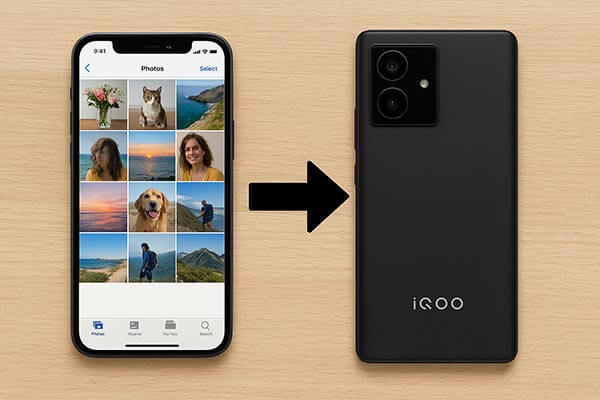
Si buscas la forma más sencilla, eficiente y segura de transferir fotos de un iPhone a un iQOO, Coolmuster Mobile Transfer es la herramienta más recomendada. Permite migrar datos entre iOS y Android con un solo clic, lo que te permite transferir no solo fotos, sino también contactos, vídeos, música, mensajes y mucho más. Es perfecta para quienes cambian de teléfono.
La ventaja de esta herramienta es que establece una conexión directa entre ambos dispositivos, lo que permite una transferencia local de alta velocidad sin necesidad de subir las fotos a la nube. Esto garantiza una calidad fotográfica impecable y no requiere una configuración compleja.
Características principales de Mobile Transfer:
¿Cómo transfiero fotos del iPhone a iQOO? Sigue estos pasos:
01 Descargue e instale Mobile Transfer en su computadora Windows o Mac . Conecte su iPhone e iQOO a la computadora mediante cables USB.
02 Una vez conectados, ambos dispositivos aparecerán en la pantalla principal. Asegúrate de que el iPhone esté configurado como dispositivo de origen y iQOO como dispositivo de destino. Haz clic en "Invertir" si necesitas cambiar de posición.

03 Marca la casilla "Fotos" (también puedes seleccionar otros tipos de datos, como vídeos o contactos). Haz clic en "Iniciar copia" y el programa transferirá automáticamente todas las fotos seleccionadas del iPhone a iQOO en cuestión de minutos.

Guía en vídeo
Si prefieres no instalar software adicional, puedes usar el Explorador de archivos Windows para transferir fotos manualmente. Este método utiliza tu ordenador como intermediario: primero exporta las fotos de tu iPhone al ordenador y luego las copia a tu iQOO.
Aunque requiere algunos pasos adicionales, es estable y confiable, lo que lo hace especialmente adecuado para usuarios que solo necesitan transferir unas pocas fotos. Este método no depende de internet ni está limitado por el espacio de almacenamiento en la nube.
A continuación se explica cómo mover fotos desde iPhone a iQOO usando el Explorador de archivos:
Paso 1. Conecte el iPhone a la PC mediante un cable USB.
Paso 2. En tu iPhone, pulsa "Confiar en esta computadora" si se te solicita.
Paso 3. Abra el Explorador de archivos en su PC y seleccione su iPhone en "Esta PC".
Paso 4. Vaya a "Almacenamiento interno" > "DCIM", donde se encuentran todas sus carpetas de fotos.

Paso 5. Copia las fotos que quieras transferir y pégalas en una carpeta de tu computadora.
Paso 6. Desconecta tu iPhone y conecta tu iQOO a la misma PC.
Paso 7. Abra el almacenamiento de iQOO, vaya a la carpeta "Imágenes" o "DCIM" y pegue allí las fotos copiadas.
Si prefieres un método inalámbrico y basado en la nube, Google Fotos es una excelente opción. Te permite hacer una copia de seguridad de las fotos de tu iPhone en la nube y luego acceder a ellas desde tu teléfono iQOO con la misma cuenta de Google. Es una forma cómoda de transferir fotos sin cables, especialmente si ya usas una cuenta de Google.
A continuación se explica cómo sincronizar fotos de iPhone a iQOO con Google Photos:
Paso 1. En tu iPhone, descarga y abre Google Photos desde la App Store.
Paso 2. Inicia sesión con tu cuenta de Google, activa "Copia de seguridad y sincronización" y espera a que todas las fotos se carguen a la nube.

Paso 3. En tu iQOO, instala Google Photos desde Play Store.
Paso 4. Inicia sesión con la misma cuenta de Google. Una vez sincronizada, podrás ver todas tus fotos del iPhone directamente en la app.
Paso 5. Si deseas almacenarlas localmente, abre cada foto y selecciona Descargar para guardarla en la galería de tu iQOO.
Otra forma rápida y cómoda de transferir fotos de forma inalámbrica es usar SHAREit. Esta aplicación gratuita utiliza la tecnología Wi-Fi Direct para enviar archivos entre dispositivos iPhone y Android sin necesidad de datos móviles ni cables. SHAREit es ideal para transferencias rápidas de archivos pequeños a medianos. Es fácil de usar y no requiere ordenador, lo que la hace perfecta para cuando estás fuera de casa.
A continuación se explica cómo compartir fotos desde iPhone a iQOO a través de SHAREit:
Paso 1. Instala la aplicación SHAREit tanto en tu iPhone como en iQOO.
Paso 2. Asegúrese de que ambos dispositivos estén conectados a la misma red Wi-Fi.
Paso 3. Abre SHAREit en tu iPhone, pulsa "Enviar" y selecciona las fotos que deseas transferir.
Paso 4. Abre SHAREit en tu iQOO, pulsa "Recibir" y espera el emparejamiento automático.
Paso 5. Una vez que la conexión sea exitosa, las fotos comenzarán a transferirse inmediatamente.
Paso 6. Una vez completada la transferencia, podrás ver las imágenes en la galería de iQOO o en la carpeta SHAREit.

Hay varias maneras de transferir fotos de iPhone a iQOO, ya sea con una herramienta profesional, un método manual o una solución inalámbrica. Sin embargo, si buscas una transferencia de fotos rápida, segura y completa, Coolmuster Mobile Transfer es la mejor opción. Garantiza que tus imágenes conserven su calidad original y te permite transferir fácilmente no solo fotos, sino también contactos, mensajes y vídeos entre dispositivos.
No importa el método que elijas, ¡ahora podrás disfrutar de todos tus recuerdos de iPhone en tu nuevo dispositivo iQOO en solo unos minutos!
Artículos relacionados:
[Guía paso a paso] ¿Cómo transferir fotos de iQOO a iPad?
¿Cómo transferir contactos de iPhone a iQOO fácilmente? - 4 formas rápidas
Transferencia de datos de iPhone a Vivo: 4 métodos rápidos que puedes seguir
5 formas fiables de transferir música de iPhone a iQOO en 2025





